Het rapport Open rekeningen geeft een overzicht van de openstaande bestellingen voor de door jou gekozen tijdsperiode. Als een order is gestart en nooit is afgewerkt, hetzij omdat de bestelling nog loopt, hetzij omdat hij is afgebroken, verschijnt hij in dit rapport. Gebruik dit rapport om open bestellingen te bekijken, te beoordelen welke moeten worden afgewerkt of verwijderd, of om via het gebeurtenissenlogboek dieper in te gaan op de reden waarom een rekening open is gebleven. Als een open rekening niet wordt gesloten voor het einde van een shift, wordt deze overgedragen naar de volgende dag totdat de rekening wordt gesloten vanuit de Restaurant POS-app.
Inhoudsopgave:
- Toegang tot het rapport Open rekeningen
- Kassabonnen printen en filteren
- Een transactie toevoegen
- Kassabongegevens bekijken en beheren
Toegang tot het rapport Open rekeningen
Om het rapport Open rekeningen te openen en te genereren:
- Log in op de backoffice met je Lightspeed Restaurant-inloggegevens.
- Selecteer Rapporten > Rapporten in het navigatiemenu.
- Klik op Open rekeningen in de sectie Rekeningrapporten.
- Stel de tijdsperiode van het rapport in met behulp van de pijlen en het kalenderpictogram in de rechterbovenhoek.
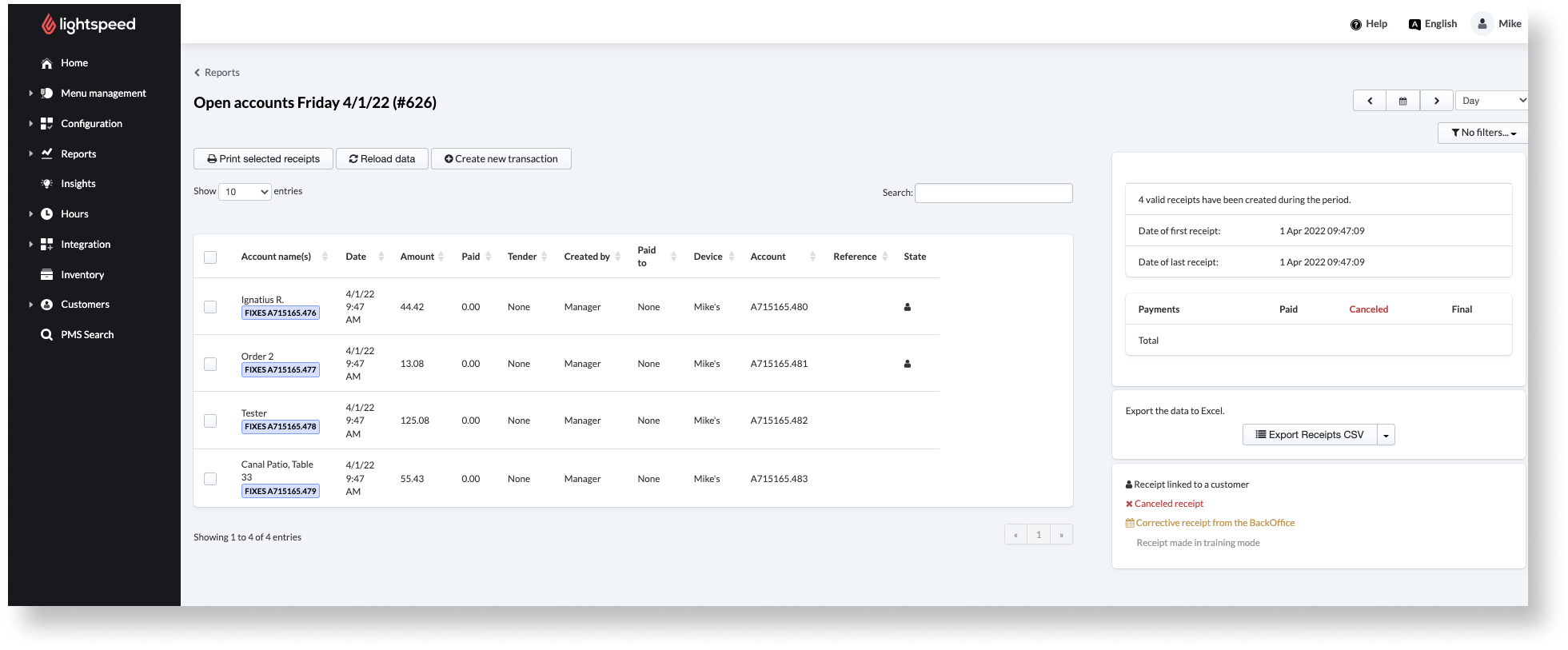
Kassabonnen printen en filteren
Print specifieke kassabonnen of zet ze op nul met de volgende opties in het rapport Open rekeningen:
- Gebruik het veld Zoeken om een bepaalde kassabon te vinden. Doorzoekbare informatie omvat Rekeningnaam, Bedrag, Betaling, Aangemaakt door, Betaald aan, Apparaat, Rekening en Referentie.
- Gebruik het vervolgkeuzemenu Toon_invoeren om te kiezen hoeveel kassabonnen er op één pagina moeten verschijnen.
- Sorteer kassabonnen per kolom door eenmaal op de kolomkop te klikken voor oplopende volgorde of tweemaal voor aflopende volgorde.
- Als er labels zijn gekoppeld aan specifieke apparaatprofielen in je Configuraties, filter je kassabonnen op label met behulp van het vervolgkeuzemenu Filter. Opmerking: deze optie verschijnt niet als er geen labels zijn geconfigureerd.
- Om een of meer kassabonnen te printen, selecteer je de kassabon(nen) met behulp van het selectievakje in dezelfde rij en klik je op Geselecteerde kassabonnen printen.
- Om het rapport als spreadsheet te downloaden klik je op Kassabonnen exporteren naar CSV > selecteer je apparaat (Mac of pc) > Exporteren.
Een transactie toevoegen
Voeg handmatig een niet-vermelde transactie toe of corrigeer een foutieve transactie door deze opnieuw aan te maken.
Belangrijk: Wees selectief bij het toevoegen van transacties, het annuleren van kassabonnen of het wijzigen van betalingstypen. Het manipuleren van kassabonnen na het einde van de werkdag kan reeds door de POS geprinte rapporten ongeldig maken, aangezien die bestaande rapporten niet langer overeenkomen met de back-endgegevens.
Het aanmaken van een nieuwe transactie vanuit het rapport Open rekeningen maakt een voltooide transactie aan, geen open rekening.
- Klik in het rapport Open rekeningen op Nieuwe transactie aanmaken.
- Specificeer de Beschrijving, het Bedrag, de Betaalmethode, de Eigenaar van de transactie en de Omzetgroep.
- (Optioneel) Voeg een Fooi, Betaalmethode voor de fooi en Beschikbare labels toe.
- Klik op Transactie aanmaken.
- Aangezien je verkoopgegevens uit het verleden wijzigt, moet je een zinvolle reden voor de wijziging opgeven.
- Klik op Bevestigen om te voltooien.
- Klik op Gegevens opnieuw laden om de vermelde kassabonnen te verversen. In de backoffice aangemaakte rekeningen verschijnen in het geel, met BackOffice als apparaat.
Rekeninggegevens bekijken en beheren
Klik op een kassabon uit het rapport Open rekeningen om meer details te zien. Van hieruit kun je verschillende acties uitvoeren en meer informatie over de gekozen transactie bekijken.
Acties voor open rekeningen
Wat nu?
De onderstaande rapporten zijn aanvullende rekeningrapporten:
Het Kassabonnenrapport toont alle kassabonnen die gedurende de geselecteerde tijdsperiode zijn aangemaakt en betaald.
Het Proforma-rekeningrapport geeft een overzicht van kassabonnen die zijn geprint maar nog niet betaald.
Het Rapport met alle rekeningen geeft een overzicht van alle gestarte rekeningen (bestellingen) gedurende de geselecteerde tijdsperiode, inclusief openstaande bestellingen.
In het rapport Geannuleerde rekeningen worden alle geannuleerde bestellingen gedurende de geselecteerde periode weergegeven.
Het rapport Rekeningoverdrachten vermeldt overdrachten.
Op de pagina Transacties worden alle verkoop-, geannuleerde en overgangstransacties voor de geselecteerde periode weergegeven.
In het rapport Betalingen worden alle gesloten bestellingen met hun respectieve betaalmethoden vermeld.
In het rapport Facturen worden alle transacties vermeld die met de factuurbetaalmethode zijn betaald.